LG 노트북(LGS53) 은 초기 운영체제로 윈도우8이 설치되어 있습니다. ( 모델에 따라서 다를 수 있음 ) 지금에 와서 윈도우8을 사용하기에는 불편하고, 보안 위험도 있으니 윈도우10 으로 설치해서 사용을 해보겠습니다. 먼저 윈도우10 설치를 위해서 USB를 준비해야 합니다. 윈도우 10 설치파일이 담길 USB는 모두 삭제가 되므로 자료가 있다면 백업을 해야 합니다. 관련링크를 글 아래에 있습니다.
지금은 너무 구형인 윈도우8. 윈도우10도 수명이 다해가기는 하는데.
윈도우10 설치 USB를 포트에 꼽아 두고, 노트북 전원을 다시 켭니다.
LG로고 보이면 DEL키를 눌러 바이오스로 진입을 합니다. 화살표키를 눌러 BOOT 메뉴로 이동을 합니다.
BOOT 메뉴에서 화살표키를 눌러 BOOT TYPE ORDER에서 엔터키를 누릅니다.
사진처럼 USB DEVICE를 가장 처음, 우선순위에 놓습니다. 이동은 F5, F6키로 합니다.
모든 설정이 완료되면 Exit Saving Changes를 눌러 저장을 하고 리부팅을 합니다.
노트북이 리부팅이 되면 윈도우10 설치모드로 진입을 합니다. 지시에 따라서 설치를 합니다.
윈도우8에서 윈도 10으로 업그레이드가 되었습니다.
🔗Windows용 설치 미디어 만들기


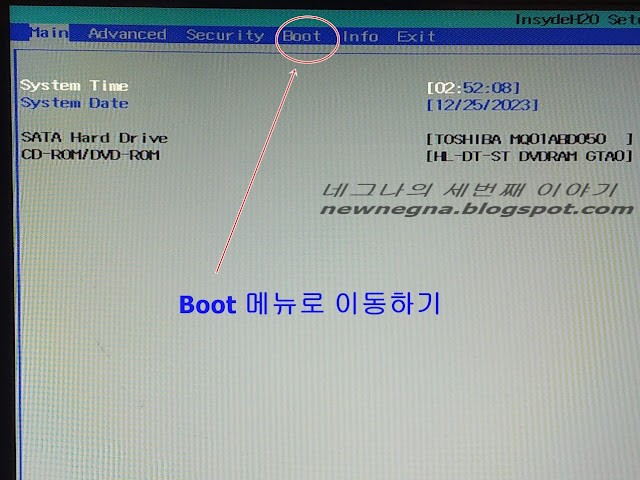
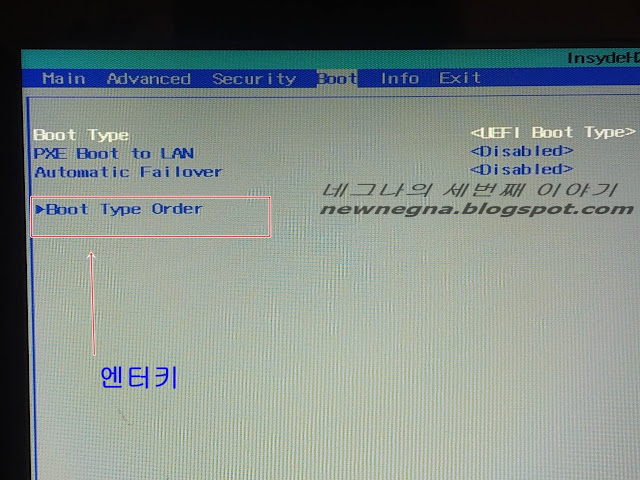
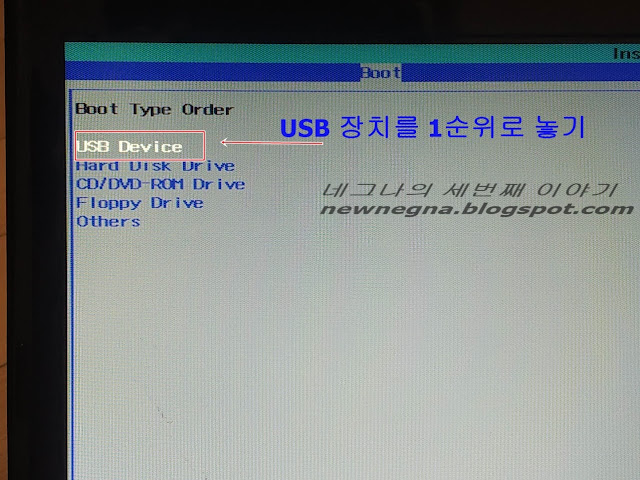


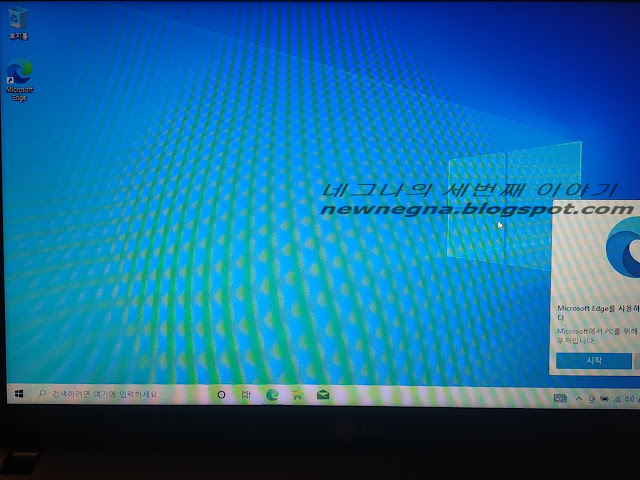
윈도 8 OEM 키가 있는 노트북은 윈도 10 설치 시 자동으로 정품 인증이 됩니다.업그레이드에 비용이 들지 않습니다.윈도 8 사용자는 윈도 10으로 설치하기를 권합니다.
답글삭제댓글 쓰기